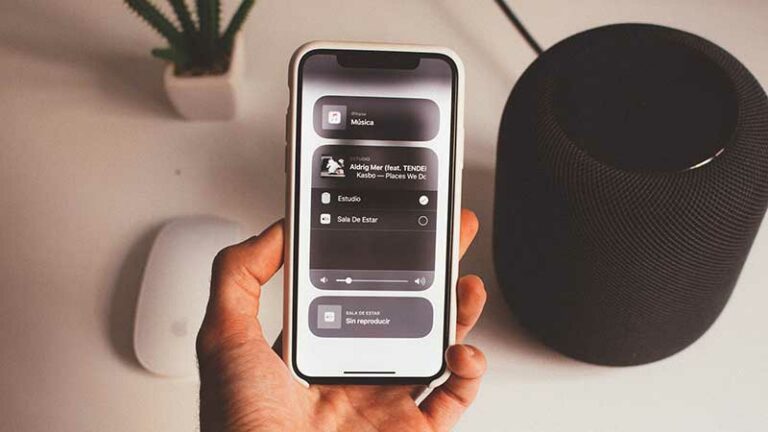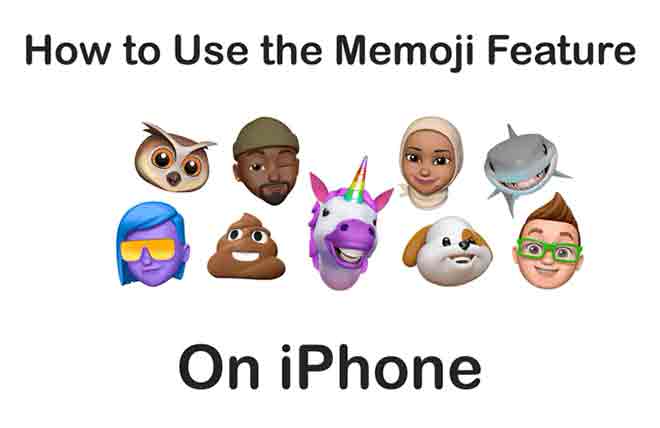Ошибка Driver_invalid_stack_access, как исправить

Ваш компьютер начал глючить, и вы смотрели на синий экран? Эта проблема типична для ошибки driver_invalid_stack_access. Несмотря на голубоватый оттенок вашего экрана, вам не стоит слишком беспокоиться, эту ошибку можно легко исправить, так же как и постоянную активацию Windows 10.
Каковы причины ошибки DRIVER_INVALID_STACK_ACCESS?
Вполне нормально сталкиваться с проблемами операционной системы, такими как ошибка DFS_FILE_SYSTEM 0x00000082 в Windows 10. Как и в случае с ошибкой DRIVER_INVALID_STACK_ACCESS, все они имеют очень разные причины и решения.
Такая ошибка обычно является предупреждением о повреждении ПК. Такое ухудшение может произойти из-за действия вирусов или неправильно выполненных процессов, например, из-за неправильной установки программы.
Это также может быть вызвано удалением важных файлов, таких как системные ключи реестра, или просто несовместимой версией Windows.
Основные решения
Независимо от своего происхождения, исправить ошибки синего экрана это жизненно важная задача, чтобы продолжать использовать ваш компьютер. Ниже вы найдете список самых быстрых и эффективных решений.
Активация безопасного режима
Эта ошибка часто появляется при запуске Windows и блокирует другие системные функции, поэтому активация безопасного режима — самое быстрое решение.
Для этого вам нужно будет получить доступ к меню «Пуск», нажав клавишу Windows, расположенную на клавиатуре, а затем получить доступ к опции «Параметры». Откроется новое окно, в котором нужно ввести опцию «Обновление и безопасность».
Оказавшись внутри, вы можете войти в раздел восстановления системы, где вы найдете возможность перезагрузить устройство в разделе «Особые варианты загрузки». При перезагрузке компьютера появится окно, в котором вы выберете «Поиск и устранение дефектов».
Там у вас снова появится вкладка параметров, где вы выберете «Параметры загрузки вперед». При выборе этой опции Windows предупредит вас о том, что ее можно перезапустить с дополнительными параметрами загрузки, одним из которых будет «Запустить безопасный режим».
Чтобы полностью активировать его, вам просто нужно нажать кнопку перезагрузки и, как только процесс будет завершен, выберите «Запустить безопасный режим», нажав F4 на клавиатуре.
Использование sfc/scannow
Все еще получаете сообщение об ошибке DRIVER_INVALID_STACK_ACCESS после выполнения вышеуказанного? Некоторые важные системные файлы могли быть повреждены. Для поиска и устранения повреждений можно использовать sfc /scannow. Кроме того, этот процесс можно использовать для исправления других ошибок, таких как ошибка неправильного изображения 0xc000012f в Windows 10.
Чтобы начать работу, вам необходимо получить доступ к поисковой системе Windows, войдя в меню «Пуск» Windows. Оказавшись в поисковой системе, вам просто нужно ввести «Командная строка», чтобы найти ее, и выберите ее для запуска.
Вы также можете найти эту вкладку, набрав «cmd», где в результате вы получите опцию CMD в браузере. Для продолжения процесса вам нужно будет выбрать администратора компьютера, это сделано просто для безопасности, так что вам не о чем беспокоиться.
Появится всплывающее окно, в котором вы должны ввести команды «sfc/scannow» и нажать клавишу Enter на клавиатуре. Эта система основана на поиске и замене существующих проблем, поэтому после действия процесс запустится автоматически.
После завершения процесса рекомендуется перезагрузить компьютер, чтобы исправить внесенные изменения и убедиться, что ошибка DRIVER_INVALID_STACK_ACCESS исчезла вместе с синим экраном. Узнайте об этой и многих других ошибках, которые представляет операционная система Windows 10, на нашем сайте.